Πώς να χρησιμοποιήσετε το Google Password Checkup για Android
Τι να ξέρετε
- Παω σε Ρυθμίσεις > Google > Αυτόματη συμπλήρωση > Αυτόματη συμπλήρωση με την Google > Κωδικοί πρόσβασης > Ελέγξτε τους κωδικούς πρόσβασης. Παρακέντηση Να συνεχίσει και επαληθεύστε την ταυτότητά σας.
- Στο Κωδικοί πρόσβασης οθόνη, πατήστε μια εφαρμογή ή υπηρεσία και επαληθεύστε την ταυτότητά σας για να προβάλετε, να επεξεργαστείτε ή να διαγράψετε έναν κωδικό πρόσβασης.
- Εναλλακτικά, επισκεφτείτε την έκδοση web του Google Password Manager και επιλέξτε Μεταβείτε στον Έλεγχο κωδικού πρόσβασης.
Αυτό το άρθρο εξηγεί πώς να το χρησιμοποιήσετε Έλεγχος κωδικού πρόσβασης Google για Android 7 και νεότερη έκδοση. Μπορείτε επίσης να αποκτήσετε πρόσβαση στον Έλεγχο κωδικού πρόσβασης Google από ένα πρόγραμμα περιήγησης ιστού.
Πώς μπορώ να χρησιμοποιήσω το Google Password Check Up;
Ακολουθήστε αυτά τα βήματα για να εκτελέσετε τον Έλεγχο κωδικού πρόσβασης Google στο Android:
Ανοιξε το Ρυθμίσεις εφαρμογή και πατήστε Google.
Παρακέντηση Αυτόματη συμπλήρωση.
-
Παρακέντηση Αυτόματη συμπλήρωση με την Google.

-
Παρακέντηση Κωδικοί πρόσβασης.
Εάν η αυτόματη συμπλήρωση δεν είναι ήδη ενεργοποιημένη, πατήστε Χρησιμοποιήστε την Αυτόματη συμπλήρωση με την Google στο επάνω μέρος της οθόνης.
Παρακέντηση Ελέγξτε τους κωδικούς πρόσβασης.
-
Παρακέντηση Ελέγξτε τους κωδικούς πρόσβασης πάλι.
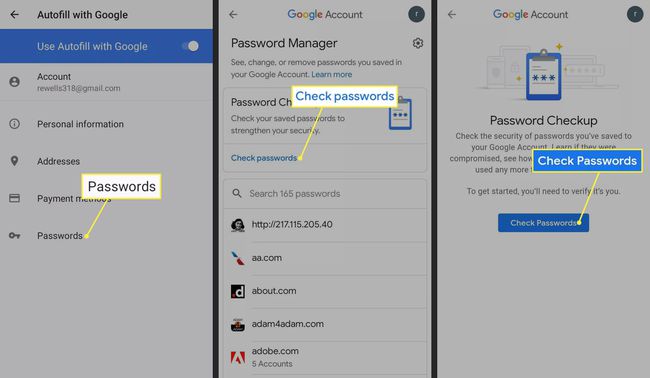
-
Παρακέντηση Να συνεχίσει και επαληθεύστε την ταυτότητά σας.
Για να προστατεύσετε το απόρρητό σας, ρυθμίστε την αναγνώριση προσώπου ή ενεργοποιήστε το Google Smart Lock στο τηλέφωνό σας Android.
-
Ο Έλεγχος κωδικού πρόσβασης θα ελέγξει για αδύναμους, παραβιασμένους ή διπλότυπους κωδικούς πρόσβασης. Αγγίξτε μια κατηγορία και μετά αγγίξτε Αλλαξε κωδικό κάτω από κάθε ιστότοπο ή υπηρεσία που παρατίθεται και κάντε τις κατάλληλες αλλαγές.
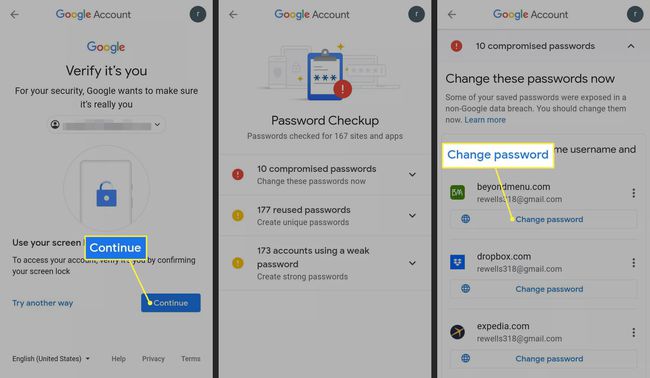
Πώς λειτουργεί ο Έλεγχος κωδικού πρόσβασης για Android;
Ο Έλεγχος κωδικού πρόσβασης Google συγκρίνει τους αποθηκευμένους κωδικούς πρόσβασης αυτόματης συμπλήρωσης με μια λίστα γνωστών παραβιασμένων κωδικών πρόσβασης. Αξιολογεί επίσης τη γενική ισχύ των κωδικών πρόσβασής σας και προσδιορίζει τους επαναχρησιμοποιημένους κωδικούς πρόσβασης. Κάθε φορά που εισάγετε έναν νέο κωδικό πρόσβασης, το Password Checker θα σας ενημερώνει αυτόματα εάν είναι αδύναμος ή παραβιασμένος.
Ο Έλεγχος κωδικού πρόσβασης της Google δεν θα λειτουργήσει εάν χρησιμοποιείτε ήδη διαφορετική εφαρμογή αυτόματης συμπλήρωσης κωδικού πρόσβασης.
Είναι το Google Check Password ασφαλές;
Ο σκοπός του Password Checker είναι να βελτιώσει την ασφάλεια της συσκευής σας. Για το λόγο αυτό, οι κωδικοί πρόσβασής σας κρυπτογραφούνται πριν αποθηκευτούν στο cloud. Ως πρόσθετο μέτρο ασφαλείας, η πραγματική ανάλυση των κωδικών πρόσβασής σας πραγματοποιείται στη συσκευή σας και όχι στο διαδίκτυο.
Για βελτιωμένη προστασία απορρήτου, μπορείτε κλειδώστε συγκεκριμένες εφαρμογές Android επομένως απαιτούν έναν πρόσθετο κωδικό πρόσβασης ή μια εναλλακτική μέθοδο για να ανοίξει η εφαρμογή.
Πού αποθηκεύονται οι κωδικοί πρόσβασης στο τηλέφωνο Android;
Για να δείτε όλους τους κωδικούς πρόσβασης αυτόματης συμπλήρωσης, μεταβείτε στο Ρυθμίσεις > Google > Αυτόματη συμπλήρωση > Αυτόματη συμπλήρωση με την Google > Κωδικοί πρόσβασης. Πατήστε την εφαρμογή ή την υπηρεσία και επαληθεύστε την ταυτότητά σας για να προβάλετε, να επεξεργαστείτε ή να διαγράψετε έναν κωδικό πρόσβασης.
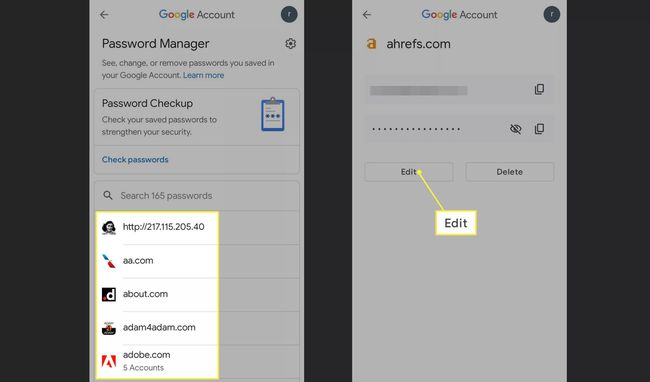
Όλοι οι κωδικοί πρόσβασης Android και Google Chrome αποθηκεύονται στο Διαδίκτυο στο Google Password Manager, στον οποίο μπορείτε να αποκτήσετε πρόσβαση από οποιαδήποτε συσκευή. Τα βήματα για τη διαχείριση κωδικών πρόσβασης Android και διαχείριση κωδικών πρόσβασης Google Chrome είναι τα ίδια.
Πώς μπορώ να χρησιμοποιήσω το Google Password Manager;
Μπορείτε να αποκτήσετε πρόσβαση στο Password Manager από τις ρυθμίσεις Android ή μπορείτε επισκεφθείτε την έκδοση Ιστού του Google Password Manager. Από αυτή τη σελίδα, επιλέξτε Μεταβείτε στον Έλεγχο κωδικού πρόσβασηςή επιλέξτε από τη λίστα εφαρμογών και ιστότοπων για να προβάλετε και να επεξεργαστείτε τους κωδικούς πρόσβασής σας.
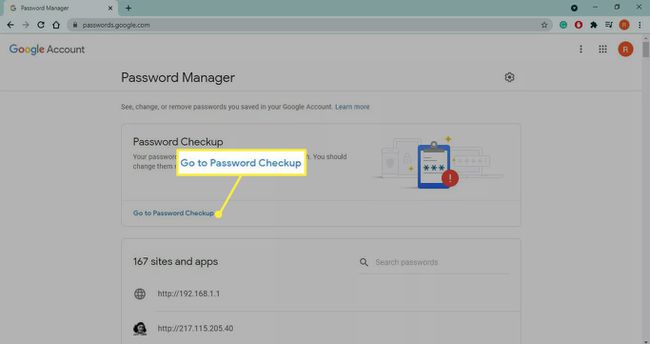
Πώς να δημιουργήσετε ισχυρότερους κωδικούς πρόσβασης Android
Το κλειδί για δημιουργώντας έναν ισχυρό κωδικό πρόσβασης σας διευκολύνει να θυμάστε, αλλά αρκετά δύσκολο να το μαντέψουν οι άλλοι. Ωστόσο, χάρη στην αυτόματη συμπλήρωση, δεν χρειάζεται να απομνημονεύσετε όλους τους κωδικούς πρόσβασής σας. Κατεβάστε την εφαρμογή Password Generator από το Google Play Store για να λάβετε τυχαία δημιουργημένους ασφαλείς κωδικούς πρόσβασης που μπορείτε να αντιγράψετε και να επικολλήσετε. Μόλις εισαγάγετε την πρώτη φορά, η συσκευή σας θα θυμάται τον κωδικό πρόσβασης, επομένως δεν χρειάζεται.
FAQ
-
Πώς μπορώ να βρω τον κωδικό πρόσβασής μου στο Google;
Ο κωδικός πρόσβασής σας στο Google είναι ο ίδιος με τον κωδικό πρόσβασής σας στο Gmail, επομένως ακολουθήστε το βήματα για την ανάκτηση του κωδικού πρόσβασής σας στο Gmail αν δεν μπορείτε να το θυμηθείτε.
-
Πώς μπορώ να κάνω το Google Password Manager να αποθηκεύσει τους κωδικούς πρόσβασής μου;
Ανοίξτε ένα πρόγραμμα περιήγησης και μεταβείτε στην έκδοση web του Google Password Manager, επιλέξτε το Εργαλείο ρυθμίσεων στην επάνω δεξιά γωνία και μετά ενεργοποιήστε Προσφορά αποθήκευσης κωδικών πρόσβασης.
-
Γιατί η Google μου ζητά να αλλάξω τον κωδικό πρόσβασής μου;
Η Google θα σας προτείνει να αλλάξετε τον κωδικό πρόσβασής σας εάν υποψιάζεται ότι ο λογαριασμός σας έχει παραβιαστεί. Εάν αυτό συνεχίσει να συμβαίνει, σαρώστε τις συσκευές σας με λογισμικό προστασίας από ιούς.
-
Πώς μπορώ να εμφανίσω τους κωδικούς πρόσβασής μου στο Chrome;
Προς το εμφάνιση κωδικών πρόσβασης στο Google Chrome, επίλεξε το μενού με τρεις κουκκίδες > Ρυθμίσεις > Κωδικοί πρόσβασης, στη συνέχεια επιλέξτε το μάτι δίπλα στον κωδικό πρόσβασης.
